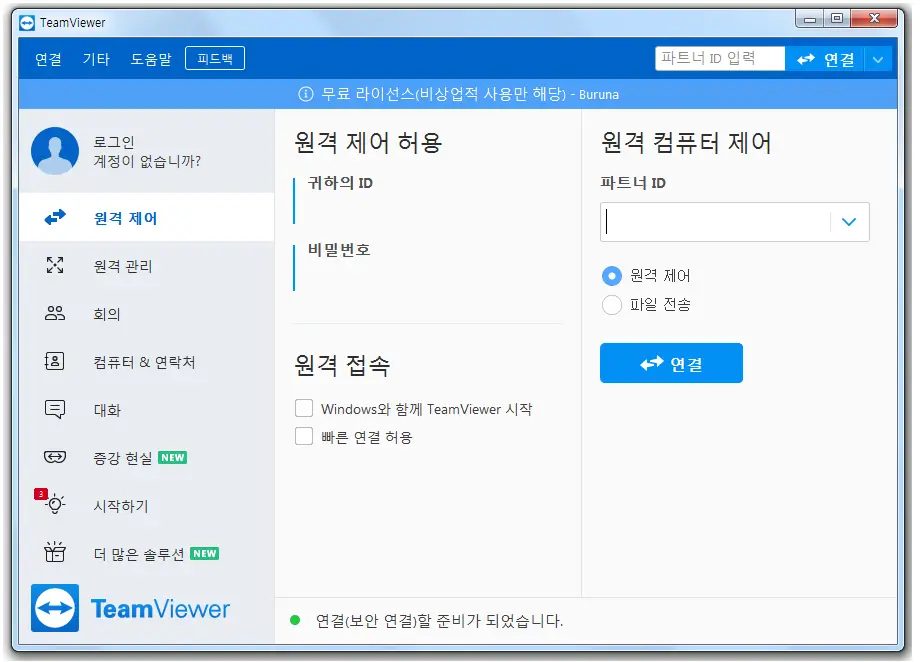
팀뷰어 무료 원격제어 다운로드
원격 제어 프로그램을 알아보신 적이 있을 것입니다. 팀뷰어 무료로 제공되며 다양한 플랫폼에서 컴퓨터를 원격으로 제어할 수 있게 해줍니다. 예를 들어, 스마트폰, PC, 아이패드 등에서 팀뷰어를 사용하여 컴퓨터를 원격으로 조작할 수 있습니다.
다른 원격 제어 프로그램인 애니데스크나 크롬원격과 같은 것도 있지만, 여전히 많은 분들이 팀뷰어를 선택하여 사용하고 있습니다. 그러나 유의해야 할 점은 팀뷰어를 상업적인 용도로 사용할 경우 경고를 받을 수 있다는 점입니다.
원격 제어라는 강력한 기능이 있기 때문에 해킹의 위험성과 함께 악용 사례가 쏟아지고 있습니다. 실제로 커뮤니티 사이트에서는 팀뷰어 해킹으로 인한 금전적 피해에 대한 글이 종종 보입니다. 계정과 비밀번호를 철저히 관리하고 OTP 인증을 권장합니다.
일부 회사에서는 팀뷰어를 사용해도 문제가 없을 수 있지만, 가정에서 사용할 때는 상업적인 용도로 사용하는 것에 대한 의심을 받을 수도 있습니다. 따라서, 오늘은 이러한 문제를 해결하기 위한 방법과 유료 팀뷰어 가격, 그리고 무료 팀뷰어를 다운로드하여 설치하는 방법에 대해 자세히 알아보겠습니다. 이를 통해 더 많은 정보를 얻을 수 있을 것입니다.
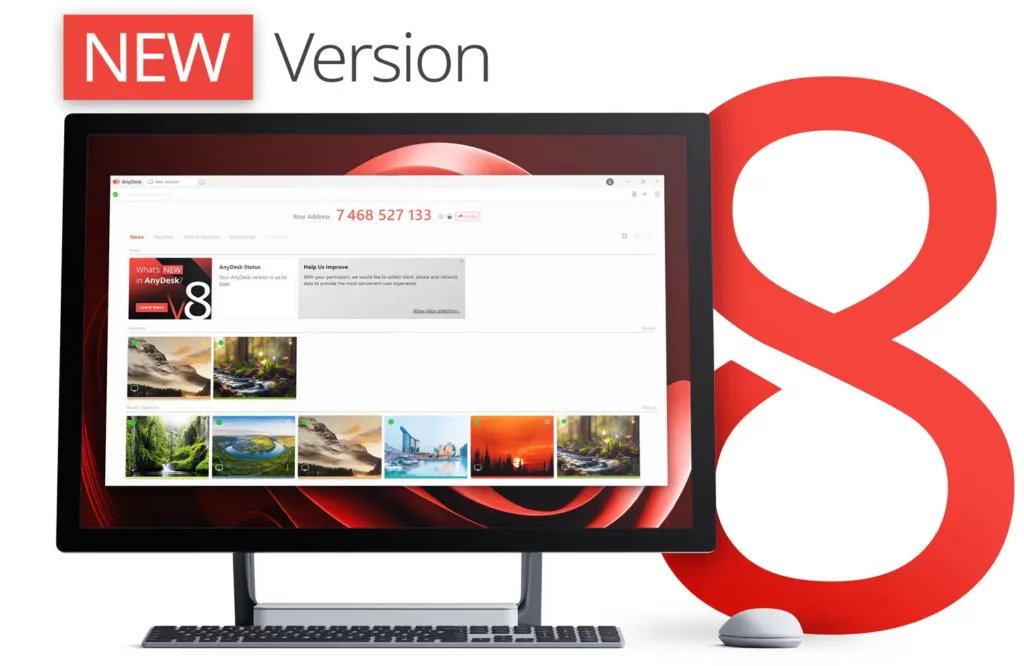
팀뷰어
독일 Regit Eins GmbH에서 개발한 팀뷰어 프로그램은 원격 제어를 할 수 있는 방법을 간단하게 소개해 드리겠습니다. 이 프로그램은 Anydesk와 함께 컴퓨터 원격 제어 프로그램으로 널리 알려져 있으며, 데스크톱 공유, 파일 전송, 가상 회의 등의 다양한 기능을 제공합니다. 이 프로그램은 Windows, macOS, 리눅스뿐만 아니라 안드로이드, iOS, 블랙베리 OS, 크롬 OS와 같은 모바일 운영체제에서도 사용할 수 있습니다. 현재까지 15번까지의 버전이 출시되었습니다.
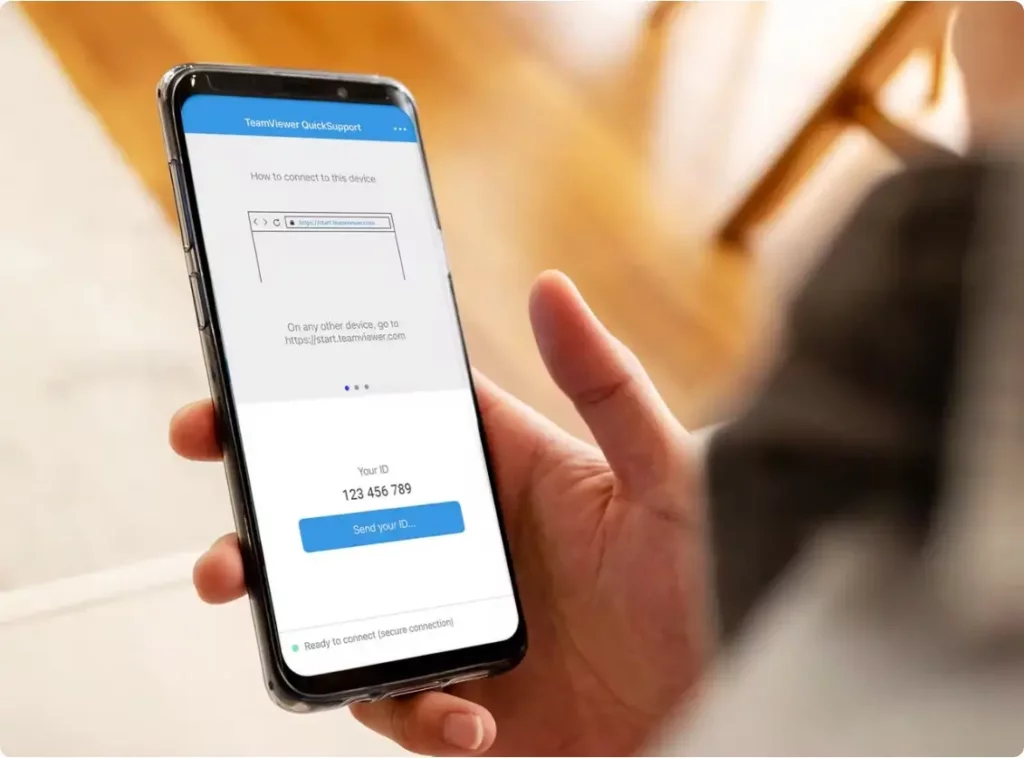
비상업적 사용자들은 이 프로그램을 무료로 사용할 수 있습니다. 단, 팀뷰어 측에서는 개인 사용이 주로 이루어지지 않는다고 판단되는 프로그램이 설치되어 있다면 상업적 사용으로 간주합니다.
팀뷰어 다운로드
팀뷰어를 다운로드하는 방법은 매우 간단합니다. 먼저 포털에서 팀뷰어를 검색한 후 해당 홈페이지로 이동합니다. 홈페이지에 접속하면 우측 하단에 팀뷰어 다운로드 버튼이 있습니다. 이 버튼을 클릭하면 셋업 파일이 다운로드됩니다. 다운로드가 완료되면 파일을 열어 팀뷰어 프로그램을 PC에 설치합니다.
팀뷰어 설치 과정은 매우 간단합니다. 설치 팝업창에서는 기본 설정을 선택한 후 동의 – 다음 버튼을 클릭합니다. 그러면 팀뷰어 무료 원격프로그램 설치가 시작되며 완료될 때까지 기다립니다. 설치가 완료되면 팀뷰어 라이선스 계약 팝업창이 나타납니다. 여기서 필요한 모든 선택 사항에 동의하고 계속 버튼을 클릭합니다.
다운로드 및 설치가 완료되면 팀뷰어 원격제어 프로그램을 사용할 수 있습니다. 이제 여기까지 포스팅을 마치며 팀뷰어 무료 다운로드 및 원격프로그램에 대해 간단히 알아보았습니다.
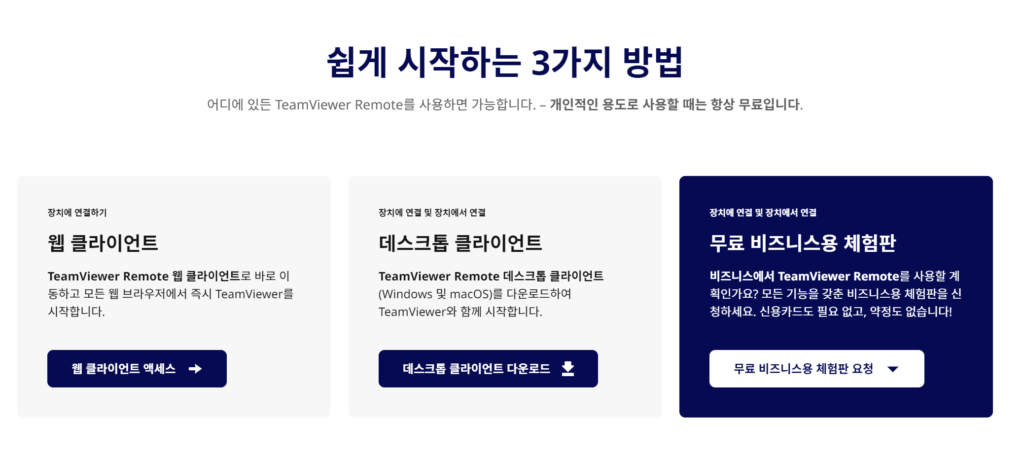
팀뷰어 공식 홈페이지에 접속하여 상단 메인에 있는 “무료 다운로드” 버튼을 클릭합니다. 그런 다음 내 PC 폴더로 이동하여 다운로드 폴더를 찾고 TeamViewer_Setup.exe 파일을 실행합니다. 설치를 진행하기 전에 “동의 – 다음”을 클릭하여 설치를 확인합니다. 설치 동안 잠시 기다려주세요. 설치가 완료되면 “아니요, 개인용 TeamViewer만 필요합니다.” 옵션을 선택하고 종료 버튼을 클릭하여 설치를 마무리합니다. 이제 팀뷰어(TeamViewer)를 무료로 다운로드하여 설치할 수 있습니다.
PC 원격 데스크톱 연결 사용법
팀뷰어를 사용한 PC 원격 연결을 위한 사용법을 자세히 알아보겠습니다. PC 원격 연결은 팀뷰어 프로그램을 통해 다른 컴퓨터에 원격으로 접속하여 제어하는 것을 말합니다. 이는 아이디와 비밀번호를 알면 누구나 내 PC에 접속할 수 있으므로 보안에 유의해야 합니다.
먼저, 팀뷰어 프로그램을 실행합니다. 팀뷰어는 다양한 플랫폼에서 사용할 수 있으며, PC, 스마트폰, 아이패드 등에서 사용할 수 있습니다. 실행 후에는 화면 상단 메뉴에서 원격 제어를 클릭합니다.
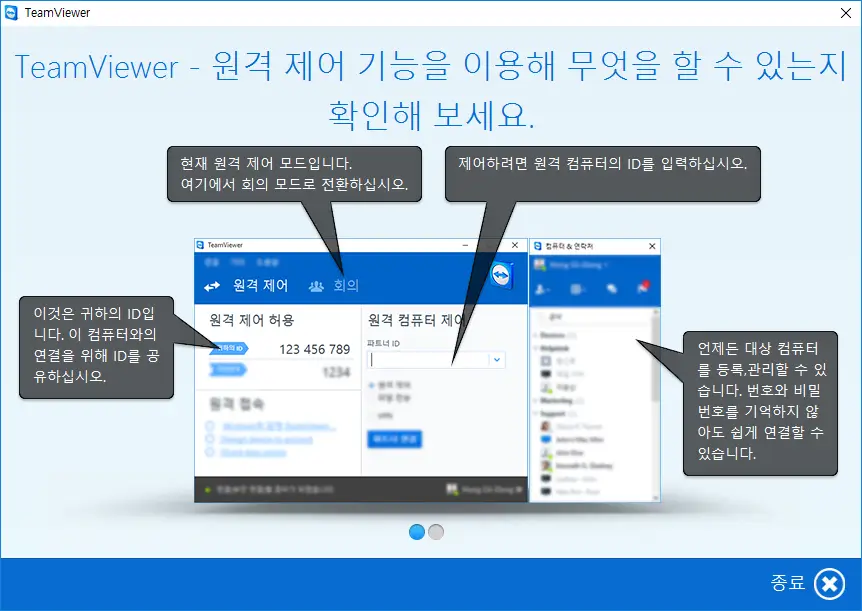
원격 제어를 클릭하면 원격 제어 허용 아이디와 비밀번호를 입력할 수 있는 창이 나타납니다. 이는 다른 사람이 내 PC에 접속하기 위해 필요한 정보이므로, 안전한 비밀번호를 설정하는 것이 중요합니다.
원격 컴퓨터 제어 파트너 ID는 원격으로 제어할 PC의 아이디를 입력하는 부분입니다. 이는 접속하려는 컴퓨터의 팀뷰어 아이디를 입력하는 것입니다.
마지막으로, [연결]을 클릭하면 원격 연결이 완료됩니다. 이제 다른 컴퓨터에서 내 PC에 접속하여 제어할 수 있습니다.
PC 원격 데스크톱 연결은 팀뷰어를 통해 간편하게 사용할 수 있습니다. 하지만 보안에 유의하여 아이디와 비밀번호를 안전하게 관리하고, 상업적인 용도로 사용할 때는 주의가 필요합니다. 이러한 점을 유의하여 PC 원격 데스크톱 연결을 사용해보세요.
팀뷰어 상업적 사용 해결법
팀뷰어 무료 사용시 상업적으로 사용하는 경우 의심 메시지가 표시되거나 사용이 제한될 수 있습니다. 그러나 이럴 때는 다른 원격프로그램을 고려하는 것도 좋은 방법입니다. 예를 들어, 최근에는 애니데스크라는 프로그램을 많이 사용하고 있습니다.

또한, 팀뷰어의 상업적 사용으로 간주되는 사례를 참고할 수 있습니다. 이를 통해 상업적 사용 의심을 해결하는 가장 좋은 방법은 라이선스를 구매하는 것입니다. 그러나 가격이 비싸다는 단점이 있습니다. 다른 방법으로는 팀뷰어를 초기화하여 사용하는 것이 있습니다. 이를 위해 팀뷰어 리셋 매니지먼트로 이동하여 다음 단계를 수행할 수 있습니다.
- 재설정 페이지에 액세스합니다.
- 양식을 작성하고 PDF를 다운로드합니다.
- 재설정을 요청합니다.
이후에는 ‘귀하의 TeamViewer 계정 정보로 로그인하여 재활성화 프로세스를 시작하십시오’라는 링크를 클릭하여 진행하면 됩니다. 로그인 창이 표시되며, 중요한 점은 이 장치를 신뢰하는지 확인하는 이메일을 한 번 받게 됩니다. 해당 이메일을 확인한 후에는 다시 팀뷰어를 사용할 수 있습니다. 또 다른 방법으로는 애니데스크와 같은 다른 원격 제어 프로그램을 사용하여 업무를 수행하는 것도 좋은 방법입니다.
아래는 상업용인지 개인용인지 확인하는 13 항목들
1.연결을 위해 홈 오피스에서 TeamViewer를 사용하고 있습니다.
– 개인 사용
2.아버지가 새 태블릿을 가지고 있으며 설정하는 데 도움이 필요합니다
– 개인 사용
3.퇴근 후 집에서 비디오 게임을 하고 싶은데 모바일에서 TeamViewer를 사용하여 대기열에 서고 있습니다.
– 개인 사용
4.이동 중에 일부 이메일을 확인하기 위해 모바일에서 업무용 컴퓨터로 연결하고 있습니다.
– 상업적 사용
5.가족 구성원에게 새 프로그램 사용법을 가르치고 있습니다.
– 개인 사용
6.아버지가 새 태블릿을 가지고 있는데 설정하는 데 도움이 필요합니다. 직장에 있을 때 업무용 컴퓨터에서 태블릿으로 빠르게 연결합니다
– 상업적 사용
7.친구와 채팅 및 화상 통화를 위해 TeamViewer를 사용하고 있습니다.
– 개인 사용
8.동료에게 새 프로그램 사용법을 가르치고 있습니다
– 상업적 사용
9.고객에게 새 프로그램 사용 방법을 가르치고 있습니다
– 상업적 사용
10.로컬에 저장된 파일에 액세스하기 위해 업무용 PC에서 가정용 PC로 연결하고 있습니다.
– 개인 사용
11.생계를 위해 기술 지원을 제공하고 있으며 TeamViewer를 원격 지원 도구로 사용하고 있습니다.
– 상업적 사용
12.내작업(라이선스 소유자로서)과 사생활을 위해 하나의 장치를 공유하고 있습니다.
– 상업적 사용 (업무 관련 목적으로 개인 장치를 사용하지 않는 것이 좋습니다. 상업용 및 개인 연결의 혼합 사용은 불가능하며 지원되지 않으며 라이센스가 필요합니다. 친구 및 가족과의 일반 연결에는 라이선스가 필요하지 않지만 업무용 장치에 대한 모든 연결에는 라이선스가 필요합니다. 따라서 가족을 부양하는 데 방해가 될 수 있으므로 업무와 관련된 용도로 개인 장치를 사용하지 않는 것이 좋습니다.)
13.다른 개인 장치에 연결하기 위해 개인 장치 중 하나에서 TeamViewer를 사용하고 있습니다. 예를 들어 로컬에 저장된 파일을 찾습니다.
– 개인 사용
팀뷰어 가격(라이센스)
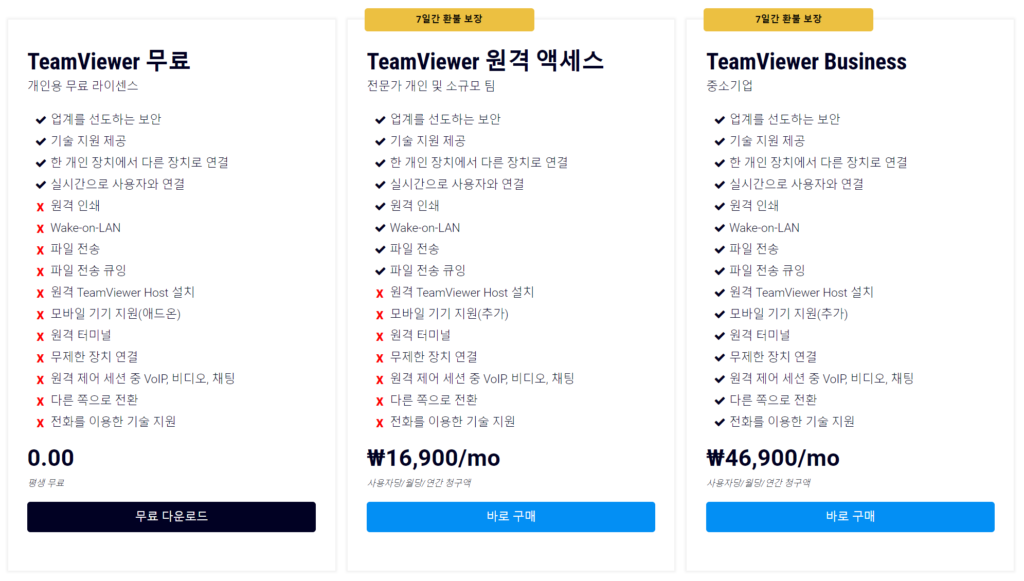
팀뷰어 가격은 2023년 6월 기준으로 공식 구매 페이지에 따른 것입니다. 그러나, 모바일 장치 원격기능을 추가하려면 추가로 31만 원을 지불해야 합니다. 처음에는 개인용인 Business 플랜이 필요하지 않아 보일 수도 있지만, TeamViewer 기본 요금제에는 시간 제한이 있으므로, 무제한 사용을 원한다면 Business 요금제를 구매해야 합니다. 게다가, 모바일 장치 원격기능을 추가로 구매하려면 Business 플랜부터 가능합니다.
기업용인 TeamViewer Tensor 라이센스도 존재하며, 별도의 문의를 통해 구매할 수 있습니다.

기업용인 TeamViewer Tensor 라이센스도 존재하며, 별도의 문의를 통해 구매할 수 있다.
